Плагиндер - бұл негізгі қосымшадан басқа, оған негізгіден басқа белгілі бір функцияларды жүзеге асыруды қамтамасыз ететін бағдарламалар. Плагиндерді өшіру оларды орнатудан гөрі сәл күрделі.
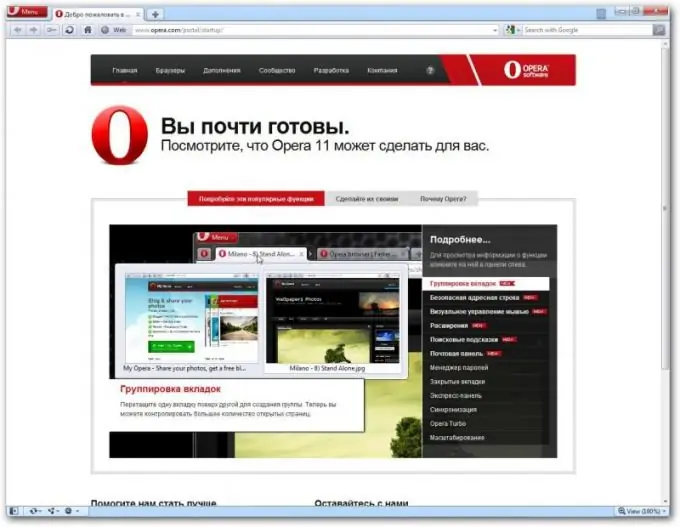
Нұсқаулық
1-қадам
Браузерді іске қосыңыз. Бағдарлама құралдар тақтасын ашыңыз, жылдам параметрлерге өтіңіз. Плагиндерді қосу белгісін алып тастаңыз. Егер сіз бағдарлама үшін барлық қосымша утилиталарды өшіргіңіз келсе, бұл параметр өзекті болып табылады. Мүмкін, кейбір нұсқаларда жеке плагиндердің жұмысын ажыратуға қолдау бар шығар. Ол үшін браузердің интерфейсін мұқият қарап шығыңыз.
2-қадам
Менің компьютерімді ашыңыз. Барлық жүйелік қалталарды қамтитын қатты дискке өтіңіз, олардың ішінен Program Files деп аталатын файлды табыңыз. Мазмұнды қорғау үшін жүйеде бұл қалталардың көрсетілуін жасыруға болады, «Әрқашан осы файлдарды көрсету» таңдау арқылы пайда болатын диалогтық терезеде осы параметрді өзгертіңіз.
3-қадам
Компьютерде орнатылған бағдарламаларға сәйкес келетін атаулары бар каталогтардың үлкен тізімі болады, Opera қалтасына өтіңіз. Бағдарламаны барлық қол жетімді ішкі қалталардың ішінен тауып, ашып, одан әрі Плагиндерге өтіңіз.
4-қадам
Opera-да өшіргіңіз келетін плагиннің нақты атауын біліңіз. Абай болыңыз, өйткені олардың көпшілігінің атаулары ұқсас болуы мүмкін. Осы атауы бар файлды Plugins каталогынан алып тастаңыз. Назар аударыңыз, бұл әрекетті орындамас бұрын браузер жабық болуы керек немесе плагиндермен жұмыс істемеуі керек, әйтпесе файл жұмысқа қатысуы мүмкін және онымен жұмыс істеуге қол жетімді емес.
5-қадам
Болашақта сізге плагин қажет емес екеніне көз жеткізіңіз. Интернеттен іздеуге кететін уақытты одан әрі азайту үшін оны компьютердегі бөлек қалтаға көшіріңіз. Егер сізге кейінірек қажет болса, оны жай ғана жылжытыңыз. Жоймас бұрын, онымен жұмыс істеген кезде пайдаланған пайдаланушы деректерін көшіріңіз, өйткені олар жоғалуы мүмкін.






